
Anzeigen von Erinnerungslisten auf dem Mac
Verwende in der App „Erinnerungen“ auf dem Mac die Seitenleiste, um alle deine Erinnerungslisten zu sehen, darunter auch alle intelligenten Standardlisten und alle erstellten eigenen intelligenten Listen.
Die Seitenleiste enthält mehrere standardmäßige intelligente Listen, die du zum Filtern deiner Erinnerungen und zum schnellen Zugreifen darauf verwenden kannst:
Heute: In der intelligenten Liste „Heute“ werden heute fällige und überfällige Erinnerungen angezeigt.
Markiert: In der intelligenten Liste „Markiert“ werden alle Erinnerungen mit einer Markierung (Flagge) angezeigt. Mithilfe von Markierungen kannst du wichtige Erinnerungen besonders hervorheben.
Planmäßig: In der intelligenten Liste „Geplant“ werden heute fällige und überfällige Erinnerungen angezeigt. Die Erinnerungen werden nach Datum gruppiert.
Alle: In der intelligenten Liste „Alle“ werden alle Erinnerungen in allen Accounts angezeigt. Die Erinnerungen werden nach Erinnerungslisten gruppiert.
Abgeschlossen: Die abgeschlossene intelligente Liste enthält alle von dir abgeschlossenen Erinnerungen.
Zugewiesen: Die intelligente Liste enthält alle Erinnerungen, die dir von einer geteilten Erinnerungsliste zugewiesen wurden.
Hinweis: Alle in diesem Handbuch beschriebenen Funktionen der App „Erinnerungen“ sind verfügbar, wenn aktualisierte iCloud-Erinnerungen verwendet werden. Einige Funktionen sind nicht verfügbar, wenn Accounts anderer Anbieter verwendet werden.
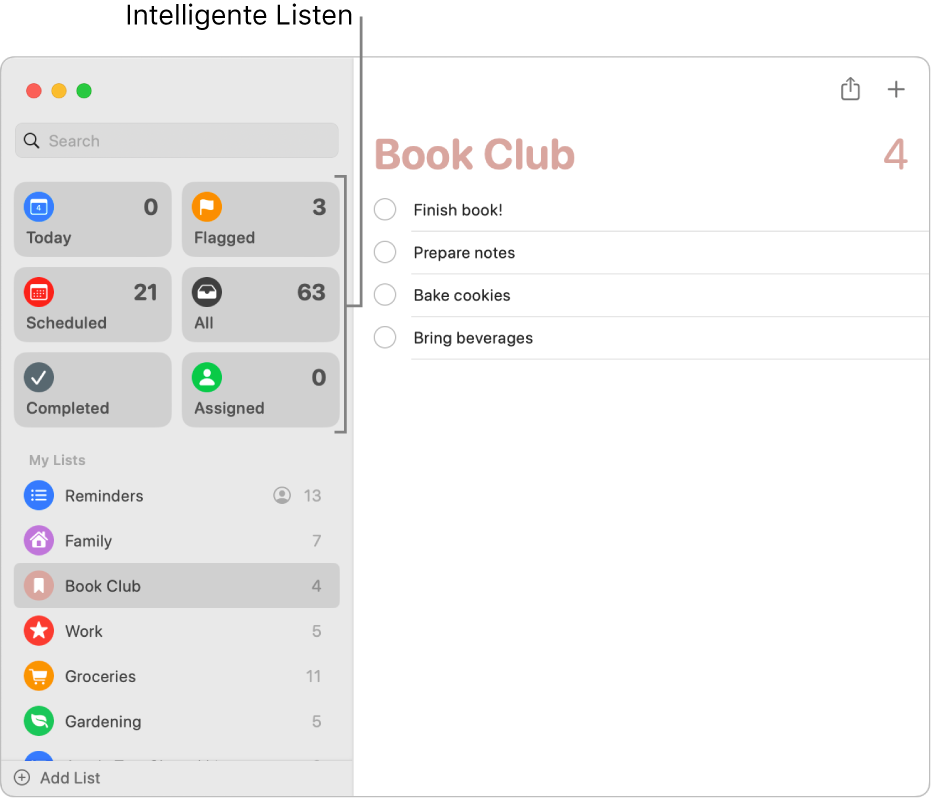
Erinnerungslisten anzeigen
In der Seitenleiste werden all deine Erinnerungslisten angezeigt. Oben werden die intelligenten Standardlisten und die angepinnten Listen angezeigt. Alle anderen Listen werden darunter angezeigt.
Führe in der App „Erinnerungen“ ![]() auf dem Mac beliebige der folgenden Schritte aus:
auf dem Mac beliebige der folgenden Schritte aus:
Seitenleiste ein- oder ausblenden: Wähle „Darstellung“ > „Seitenleiste einblenden“ bzw. „Darstellung“ > „Seitenleiste ausblenden“.
Breite der Seitenleiste ändern: Positioniere den Zeiger über dem rechten Rand der Seitenleiste, bis sich die Zeigerform ändert. Bewege den Zeiger, um die Seitenleiste breiter oder schmaler zu machen.
Erinnerungslisten in der Seitenleiste neu anordnen: Bewege die Erinnerungslisten in der Seitenleiste in die gewünschte Reihenfolge.
Intelligente Standardlisten ein- oder ausblenden: Wähle „Darstellung“ > „Intelligente Liste einblenden“ und aktiviere oder deaktiviere eine intelligente Liste.
Erinnerungsliste anpinnen: Klicke bei gedrückter Taste „ctrl“ auf eine Erinnerungsliste und wähle „Liste anpinnen“. Nach dem Anpinnen einer Liste wird sie in den oberen Bereich der Seitenleiste bewegt. Um die angepinnte Liste wieder in den unteren Bereich der Seitenleiste zu bewegen, klicke bei gedrückter Taste „ctrl“ auf die Liste und wähle „Liste loslösen“.
Hinweis: Du kannst bis zu 9 Listen und eine intelligente Standardliste anpinnen.
Erinnerungen in einer Liste anzeigen: Wähle die Liste in der Seitenleiste aus.
Erinnerungsliste in einem eigenen Fenster anzeigen: Führe in der Seitenleiste einen Doppelklick auf die Liste aus.
Mehrere Erinnerungslisten anzeigen: Klicke auf „Alle intelligenten Listen“ oder klicke auf den Gruppentitel einer Liste, um alle Listen dieser Gruppe anzuzeigen.
Intelligente Listen verwenden, um bestimmte Erinnerungstypen schnell anzuzeigen
Führe in der App „Erinnerungen“ ![]() auf dem Mac beliebige der folgenden Schritte aus:
auf dem Mac beliebige der folgenden Schritte aus:
Heute fällige Erinnerungen anzeigen: Klicke auf die intelligente Liste „Heute“. Die Liste „Heute“ zeigt auf die überfälligen Erinnerungen an.
Alle geplanten Erinnerungen anzeigen: Klicke auf die intelligente Liste „Geplant“.
Alle Erinnerungen anzeigen: Klicke auf die intelligente Liste „Alle“.
Markierte Erinnerungen anzeigen: Klicke auf die intelligente Liste „Markiert“.
Zugewiesene Erinnerungen anzeigen: Klicke auf die intelligente Liste „Zugewiesen“.
Alle abgeschlossenen Erinnerungen anzeigen: Klicke auf die intelligente Liste „Abgeschlossen“.
Um auszuwählen, welche intelligente Liste im Erinnerungen-Fenster angezeigt wird, wähle „Darstellung“ > „Intelligente Listen einblenden“ und wähle dann die intelligenten Listen aus, die angezeigt werden sollen.
Du kannst intelligente Listen in die gewünschte Reihenfolge bewegen.
Erledigte Erinnerungen anzeigen
Wähle in der App „Erinnerungen“
 auf dem Mac in der Seitenleiste eine Erinnerungsliste aus.
auf dem Mac in der Seitenleiste eine Erinnerungsliste aus.Scrolle zum Anfang der Liste, bis du die Anzahl der abgeschlossenen Erinnerungen sehen kannst, und klicke auf „Einblenden“.
Du kannst abgeschlossene Erinnerungen in jeder deiner Erinnerungslisten und in den intelligenten Listen „Planmäßig“, „Alle“, „Markiert“ und „Zugewiesen“anzeigen.
Wenn du „Handoff“ verwendest, kannst du beim Schreiben von Erinnerungen zwischen dem Mac und anderen Geräten wechseln. Möchtest du eine dem Mac übergebene Erinnerung öffnen, klicke auf das Symbol für Handoff-Erinnerungen auf der linken Seite des Docks.